Eine nützliche Neuerung von Windows 11 ist in den Einstellungen in der Rubrik System bei Strom und Akku zu finden. Hier gibt es, wie man es sich gewohnt ist, die Optionen zu den Energiesparfunktionen. Unter Bildschirm und Energiesparmodus gibt man an, wie schnell bei Nichtgebrauch der Bildschirm abgeschaltet wird und nach wie vielen Minuten das Gerät in den Ruhezustand wechselt, und man darf diese Option für den Betrieb per Akku und am Stromkabel festlegen.
So weit, so bekannt. Nun findet sich bei Windows 11 auch ein Diagramm, das den Ladestand des Akkus über die letzten 24 Stunden anzeigt. Wenn man den Computer nicht am Stromkabel betrieben hat, zeigt sich so auf einen Blick, wie schnell sich die Batterie geleert hat. Entsprechend lässt sich abschätzen, wie lange die Reserven noch andauern. Nicht nur das: Wie man es sich von den mobilen Geräten gewohnt ist, gibt es auch einen Stromsparmodus, der die Ausdauer des Geräts verlängern soll. Er wird normalerweise bei einem Batteriestand von zwanzig Prozent eingeschaltet, aber man darf ihn jederzeit auch manuell aktivieren.
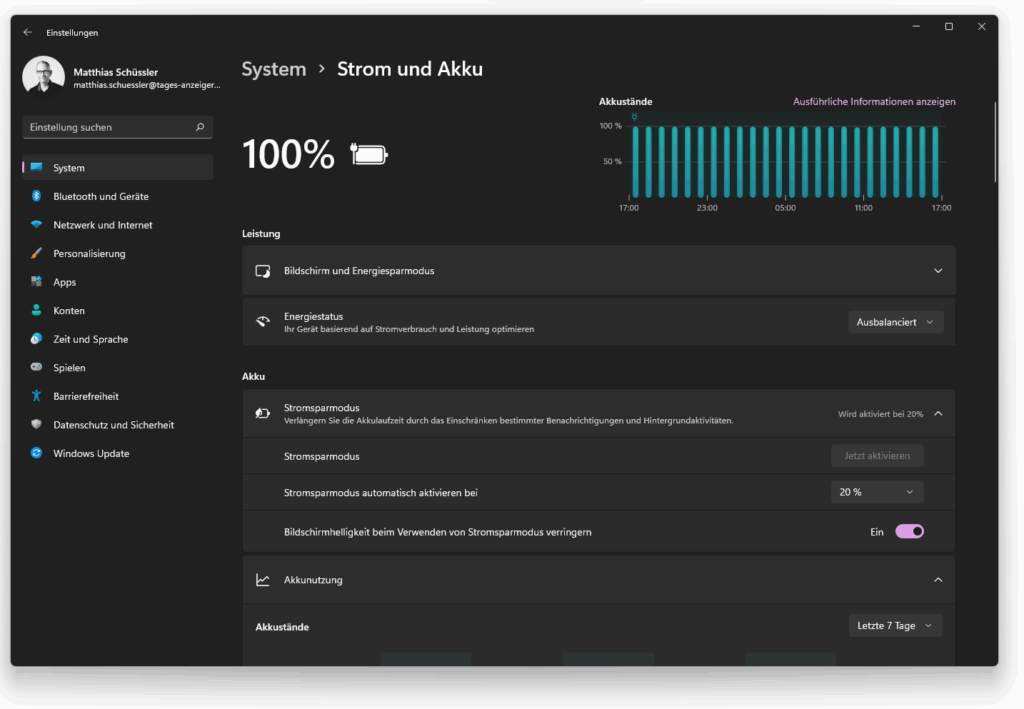
Den Stromsparmodus wunschgemäss einstellen und die Hardware-Sparmöglichkeiten nutzen
Zwei Bemerkungen dazu:
- Wenn man die Einstellungen bei Stromsparmodus ausklappt, gibt es hier die Möglichkeit, die Prozentangabe für die Aktivierung des batterieschonenden Betriebs anzupassen – und zwar in Zehnerschritten von zehn bis fünfzig Prozent oder aber Nie oder Immer.
- Viele Hardware-Hersteller liefern ein Hilfsprogramm mit, das seinerseits Möglichkeiten liefert, um den Akku zu schonen. Da diese direkt bei der Hardware ansetzen, lohnt es sich, das entsprechende Programm zu kennen. Bei HP-Laptops heisst es HP Command Center; ich stelle es im Beitrag Die vorinstallierten HP-Apps: Behalten oder hinwegfegen? vor.
Noch eine weitere Funktion kommt einem als Nutzer eines iPhones oder Android-Smartphones bekannt vor. Unter Akkunutzung gibt es die erwähnte Übersicht des Akku-Ladestands über die Zeit in einer grossen Variante. Und über das Menü oben rechts schaltet man von einer Analyse der letzten 24 Stunden auf die Anzeige der letzten sieben Tage um.
In einer Liste darunter sind die Apps aufgeführt, die den Akku am meisten belastet haben. In meinem Fall ist das – wenig überraschend – Firefox, der für 75 Prozent des Akkubedarfs verantwortlich ist. Wer die Laufzeit seines Computers maximieren will, der sollte in der Tat ausprobieren, ob Microsofts Behauptung, dass der eigene Edge-Browser am stromsparendsten ist, für ihn etwas dran ist.
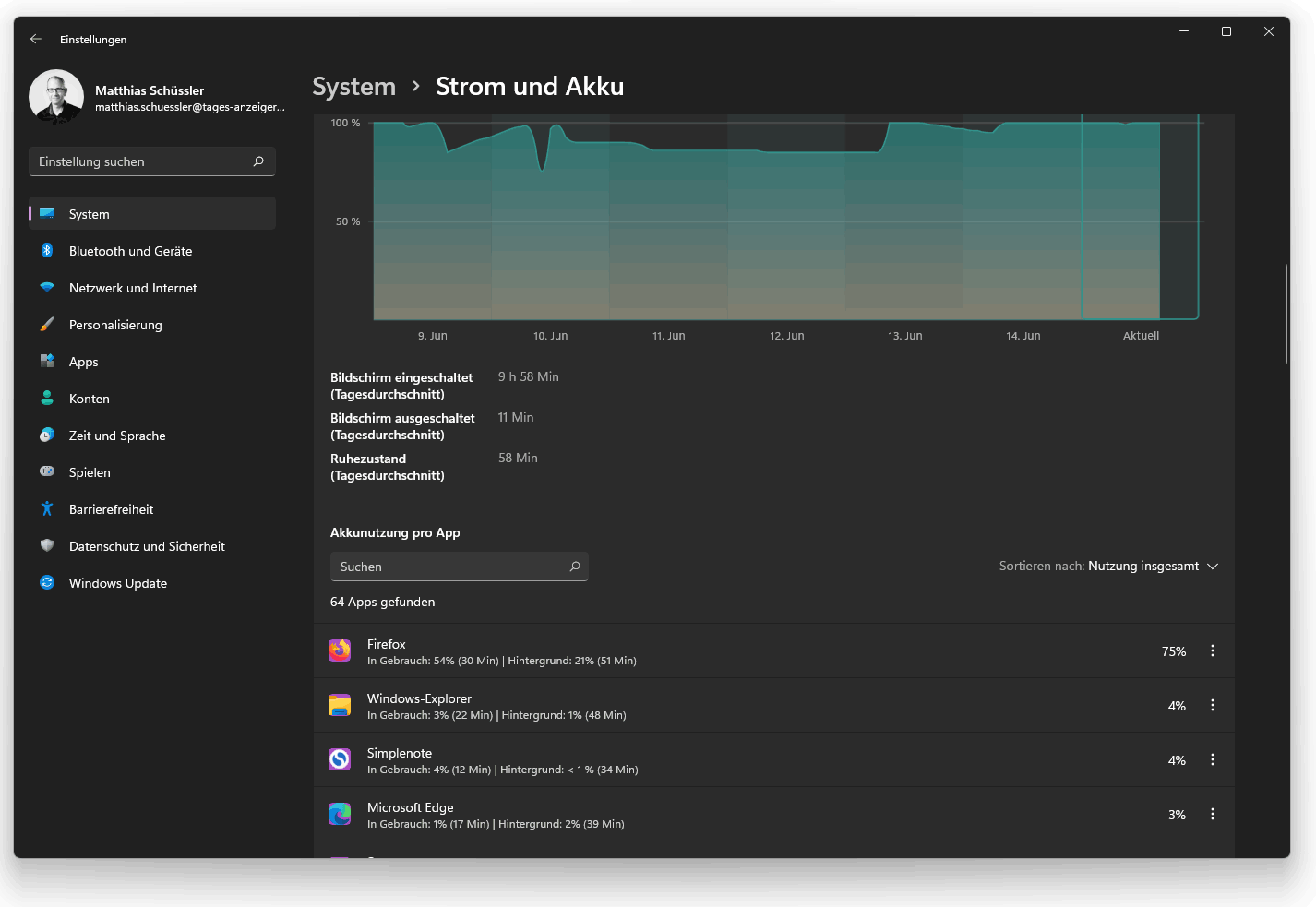
Die Hintergrund-Apps fallen nicht sehr ins Gewicht
Ansonsten tauchen in der Liste die weiteren Programme auf, die für meine tägliche Arbeit unverzichtbar sind, nämlich Phraseexpress (Neue Tugenden und ein alte Schwäche) und Simplenote (Die schnelle Notiz-App ohne Schnickschnack).
Das System schlägt mit drei Prozent zu Buch, was ich verblüffend wenig finde. Falls Microsoft hier die eigene Bilanz nicht schönt – wovon ich ausgehe – ist das beachtlich wenig. Und auch bemerkenswert ist, dass all die Hintergrundprogramme (Onedrive, Skype, Logitech-Options, etc.) einzeln nur ein Prozent oder weniger verbrauchen. Daraus lässt sich ableiten, dass bei Windows die Akkulaufzeit mit dem Vordergrund-Programm steht und fällt.
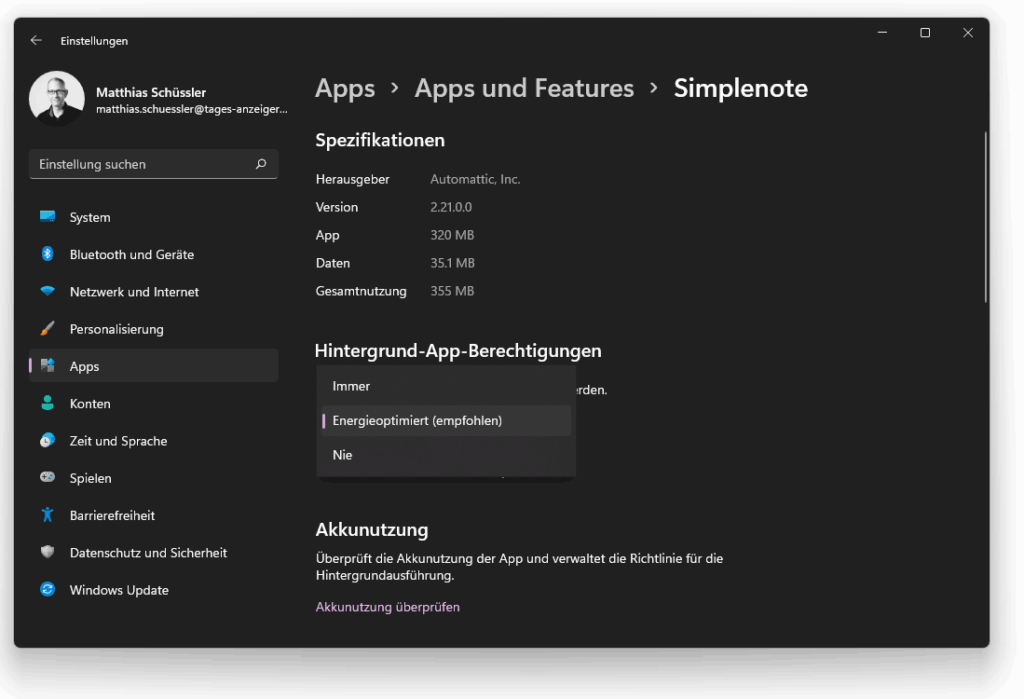
Am rechten Rand für jeden Eintrag gibt es ein Menü mit drei Punkten. Über das verwaltet man die Hintergrundaktivitäten – aber leider nur bei UWP-Apps (normalerweise solche aus dem Microsoft-Store) und nicht für klassische Anwendungen. Bei Diese App darf im Hintergrund ausgeführt werden gibt es die drei Optionen Immer, Energieoptimiert (empfohlen) und Nie. Die Option Immer ist nur sinnvoll für Apps, die Informationen in Echtzeit liefern sollten. Bei Apps, bei denen eine automatische Aktualisierung nicht notwendig ist, darf man bedenkenlos auf Nie umschalten.
Beitragsbild: Es wäre nicht verkehrt, wenn am Zielort noch ausreichend Akku-Reserve vorhanden wäre (Windows, Unsplash-Lizenz).
